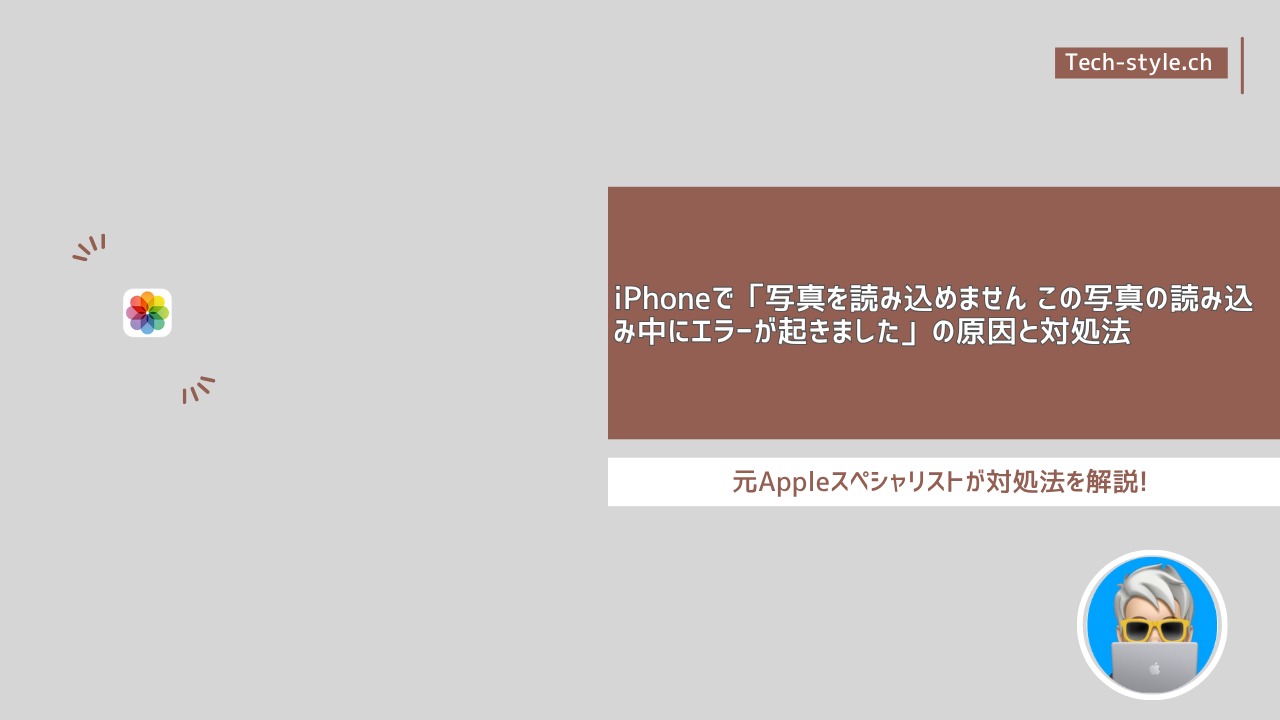iPhoneで「写真を読み込めません この写真の読み込み中にエラーが起きました」の原因と対処法
はじめに
iPhoneで写真アプリを開いたときに、「写真を読み込めません。この写真の読み込み中にエラーが起きました。ネットワークの接続を確認してから、やり直してみてください」というメッセージが表示されることがあります。
このエラーは、特にiCloud写真を有効にしているユーザーに多く見られます。iPhone内部に保存されていない写真データを、iCloudからダウンロードしようとした際に問題が発生していることが主な原因です。
主な原因一覧
このエラーの原因は1つではありません。複数の要因が絡み合っているケースが多く、以下のような可能性が考えられます。
- ネットワーク接続が不安定または途切れている
- iCloudサーバー側の一時的な障害
- iCloud写真の同期設定の不具合
- iPhoneストレージの空き容量不足
- iOSのバグやアップデートの影響
- 写真データ自体が破損している
- VPNやプロファイルによる通信制限
それぞれの原因を詳しく見ていきましょう。
ネットワーク接続が不安定
「ネットワークの接続を確認してから、やり直してみてください」という文言からも分かるように、
Wi-Fiやモバイル通信が一時的に切断または不安定な状態だと、写真データを読み込めなくなります。
対処法
- 安定したWi-Fiに接続し直す
- 「設定」→「Wi-Fi」→一度オフにして再度オンにする
- ルーターを再起動する
- モバイル通信を利用している場合は、通信制限がかかっていないか確認
iCloudサーバーの不具合
AppleのiCloudサーバー側で障害が発生している場合、ユーザー側で設定を変更しても読み込みができないことがあります。
対処法
- Apple公式の「システムステータス」ページを確認 → https://www.apple.com/jp/support/systemstatus/
- 「iCloud写真」や「写真」項目に黄色または赤のマークがついている場合は、サーバー側の問題です。時間を置いて再試行してください。
iCloud写真の同期設定の不具合
iCloud写真の同期がうまくいっていない場合も、写真の読み込みエラーが発生します。
対処法
- 「設定」→「Apple ID」→「iCloud」→「写真」
- 「iCloud写真」をオフにして数分後、再びオンにする
- 「iPhoneのストレージを最適化」ではなく、「オリジナルをダウンロード」に切り替えてみる
これで再度iCloudとの同期がリフレッシュされ、読み込みが成功することがあります。
iPhoneストレージの空き容量不足
iCloudから写真をダウンロードするには、iPhone本体に一定の空き容量が必要です。
ストレージが満杯に近いと、写真を一時的に保存できずエラーが起きます。
対処法
- 「設定」→「一般」→「iPhoneストレージ」を開く
- 不要なアプリや動画、キャッシュを削除する
- SafariやLINEの一時データを削除
ワンポイント
写真編集アプリや動画編集アプリを多用している人は、「不要なプロジェクト」や「一時ファイル」を削除するだけで数GB空くことがあります。
iOSのバグやアップデートの影響
特定のiOSアップデート後に、写真アプリやiCloud同期機能に不具合が発生することがあります。
対処法
- 「設定」→「一般」→「ソフトウェアアップデート」
- 新しいバージョンがある場合はアップデートする
- 最新版でも問題が残る場合は、一時的に「iCloud写真」をオフにして再同期する
写真データ自体の破損
特定の写真だけ読み込めない場合、その画像データ自体が破損している可能性があります。
この場合、別のデバイスで同じiCloudアカウントにログインして確認するのが有効です。
対処法
- 別のiPhoneやiPad、Macで同じ写真を開けるか確認
- 開けない場合は、iCloud.comにアクセスして「写真」から確認
- サーバー上でも破損している場合はAppleサポートに相談
VPNやプロファイルの影響
企業用プロファイルやVPNを利用していると、iCloud通信が制限されてエラーになることがあります。
対処法
- 「設定」→「VPNとデバイス管理」
- VPNがオンになっていればオフにする
- プロファイルが導入されている場合は一時的に削除
iPhoneユーザーにおすすめのAmazon製品紹介
「写真の読み込みエラー」は、Wi-Fiの不安定さが原因の場合も多いため、
高速で安定したWi-Fi環境を整えることが重要です。
TP-Link WiFi 6 ルーター Archer (Amazonで高評価)
- 高速通信対応(Wi-Fi6)
- 4K動画やiCloud同期もスムーズ
- アプリで簡単セットアップ
追加対処法
もし複数の写真でエラーが出る場合、以下の手順で一括再ダウンロードが可能です。
- iCloud.comにアクセスし、写真をPCにダウンロード
- iTunesまたはFinder経由でiPhoneに再転送
- iPhone上の該当写真を削除し、再度インポート
この方法で「破損データをリセット」できるケースがあります。
最終手段
すべての方法を試しても改善しない場合は、以下を試してみてください。
- iPhoneを再起動
- 「設定」→「一般」→「転送またはiPhoneをリセット」→「すべての設定をリセット」 (※データは消えませんが設定が初期化されます)
- それでも改善しない場合はAppleサポートに連絡
まとめ
「写真を読み込めません」エラーの多くは、ネットワーク不安定, iCloud同期の不具合,ストレージ不足などの要因が重なって発生しています。順を追って対処することで、ほとんどのケースは自力で解決可能です。特にiCloudを利用している人は、安定したWi-Fi環境と十分なストレージ確保が重要です。
エラーを防ぐための予防策
- 定期的にiCloudと写真アプリを同期確認
- ストレージの空き容量を常に5〜10GB以上に保つ
- 不要なVPN・プロファイルを無効化
- Wi-Fiルーターを安定した新型に交換
これらを意識するだけで、今後同じエラーを繰り返すリスクを大幅に減らせます。